Oprócz Zdjęć Google Mapy Google mogą być po prostu naszą ulubioną aplikacją Google. Jest dokładny, szczegółowy i stale dodaje nowe funkcje, aby nawigacja i proces odkrywania były jeszcze łatwiejsze i bardziej przyjazne dla użytkownika. Jedną z najpopularniejszych funkcji jest Street View, która pozwala uzyskać podgląd zdjęcia szukanej lokalizacji. Od dawna możesz wyświetlać w sieci zarówno widok ulicy, jak i wskazówki dojazdu, ale teraz możesz to również robić na urządzeniach mobilnych. Pokażemy Ci, jak włączyć podzielony ekran w aplikacji Mapy Google na Androida podczas korzystania ze Street View, abyś mógł zobaczyć, dokąd się wybierasz, i zobaczyć, jak będzie wyglądać, gdy tam dotrzesz.
Jak włączyć widok ulicy na podzielonym ekranie w Mapach Google na Androida
- Otworzyć mapy Google app na urządzeniu z systemem Android.
- Wyszukaj plik adres.
- Stuknij w swój pożądany rezultat.
- Stuknij w Okno Street View.
-
Stuknij w zminimalizuj strzały w kółku w prawym dolnym rogu ekranu.

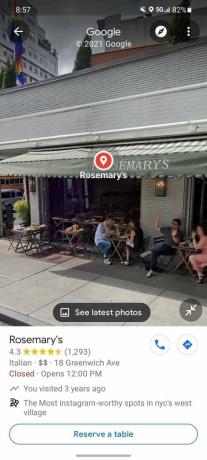
 Źródło: Android Central
Źródło: Android Central
Teraz u góry ekranu powinien pojawić się obraz Street View, a na dole mapa. Działa to w orientacji pionowej lub poziomej, dzięki czemu jest idealne dla kierowców, którzy montują telefony w trybie poziomym. Należy zauważyć, że ta funkcja podzielonego ekranu działa tylko w wersji Androida 10.59.1 i nowszych, więc jeśli nie masz jeszcze tej wersji, nie będziesz w stanie jej zobaczyć.
Alternatywnie, jeśli otworzysz Mapy Google, upuścisz pinezkę, a następnie dotkniesz Street View, Twoim domyślnym widokiem będzie automatycznie podzielony widok.
To druga fajna (i przydatna) funkcja, którą Mapy Google wprowadziły na początku 2021 roku. Zaraz po inauguracji prezydenta Bidena zostaliśmy obdarowani umieść mema Berniego Sandersa w dowolnym miejscu na mapie, a teraz mamy podzielony ekran. Posiadanie wczesnego dostępu do takich funkcji to tylko kolejny powód, aby wybrać jeden z najlepsze telefony z Androidem jak Pixel 4a 5G, gdy następnym razem będziesz potrzebować aktualizacji.
Nasze najlepsze typy sprzętu
Google Pixel 4a 5G to idealny kompromis między podstawowym Pixelem 4a a flagowym Pixelem 5.
